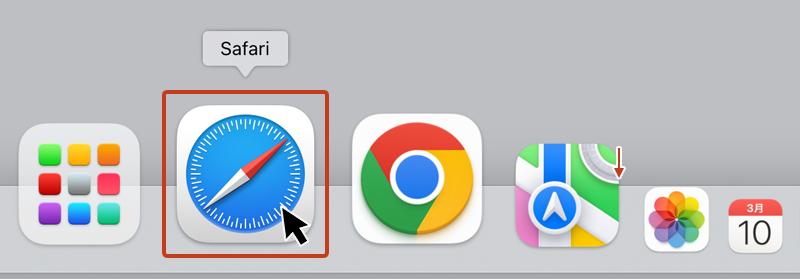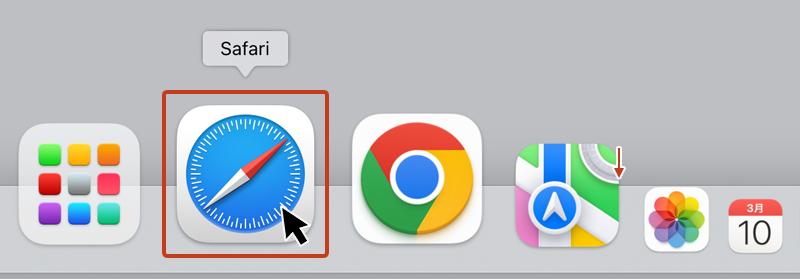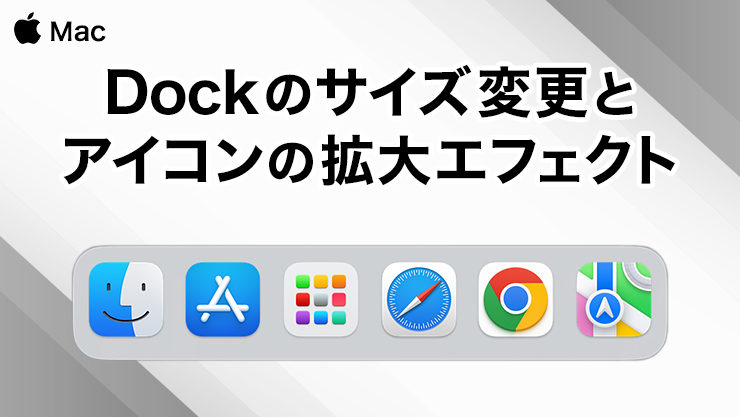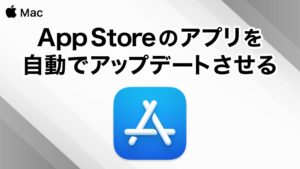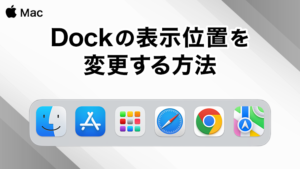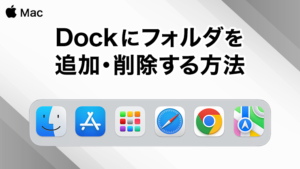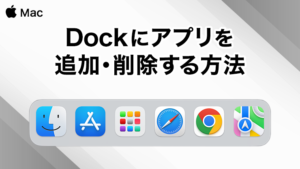オトモ
オトモDockのサイズ変更 や ポインターをアイコンの上に乗せた時の拡大エフェクトの設定手順について説明していきます。
目次
Dock のサイズを変更する方法
スライダーからDockのサイズを変更する
アップルメニューを開いて「システム設定」をクリック。
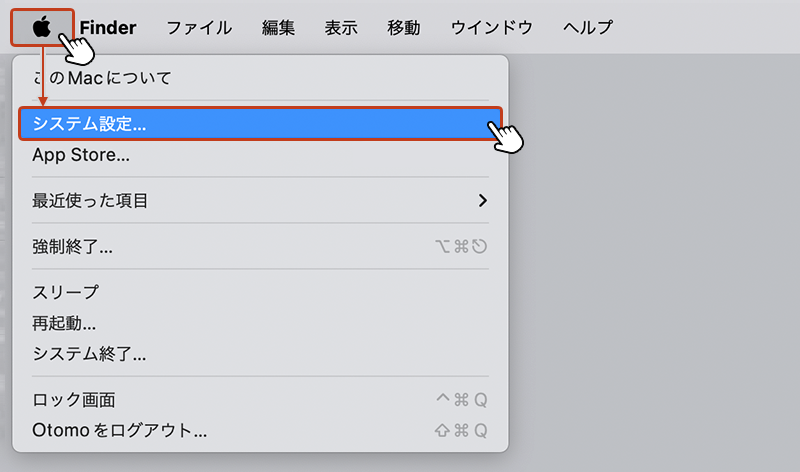
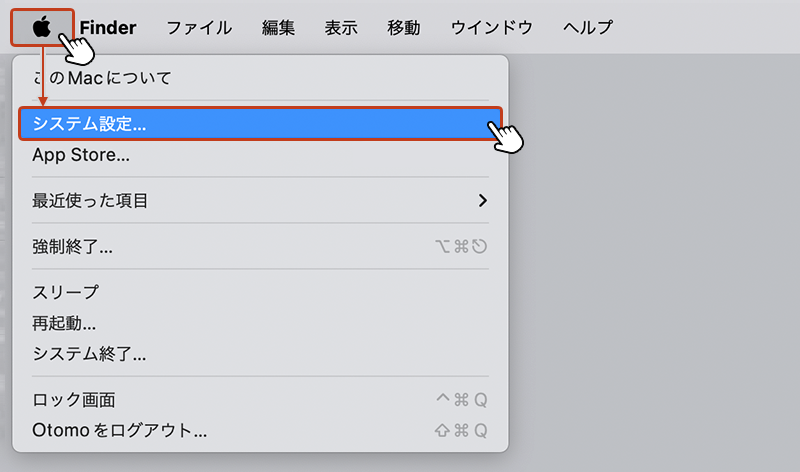
左サイドメニューから「デスクトップとDock」を選択。
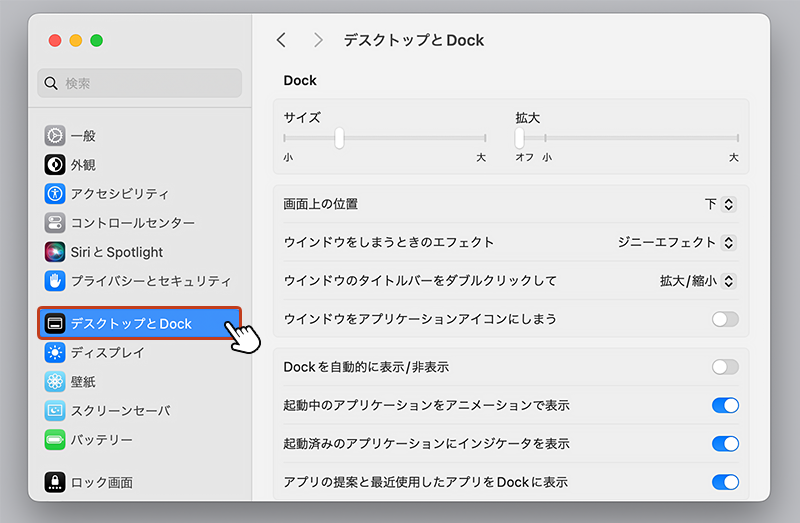
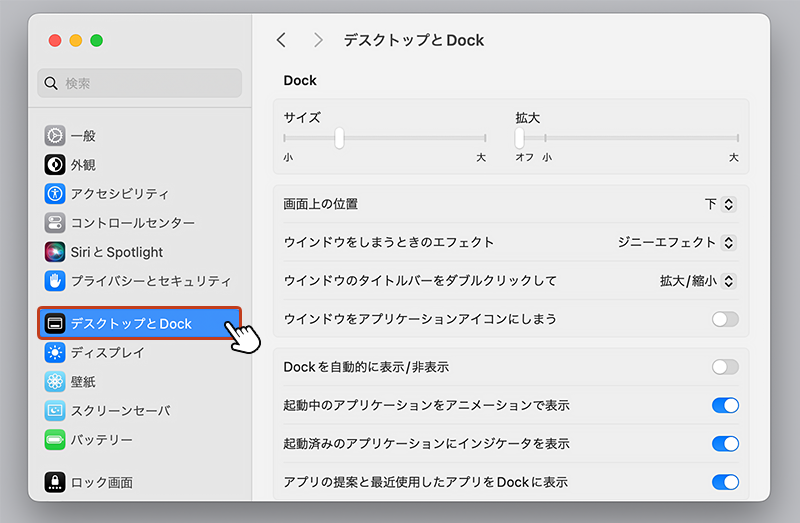
右画面の「サイズ」のスライダーを右方向(→)にドラッグしてみましょう。
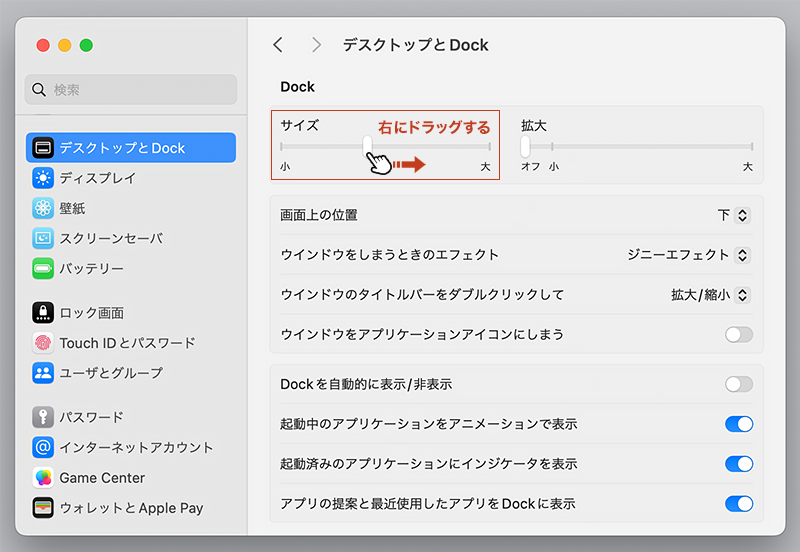
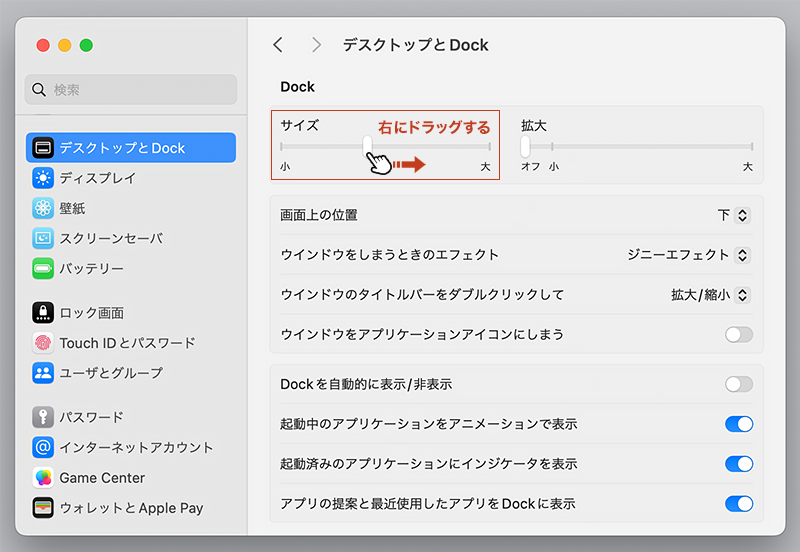
下図のとおり、Dock が拡大されます。
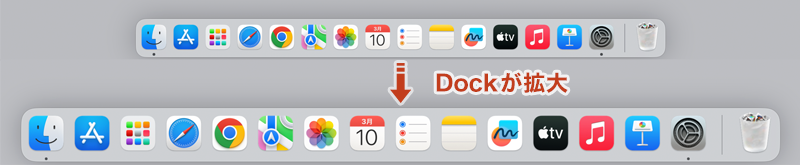
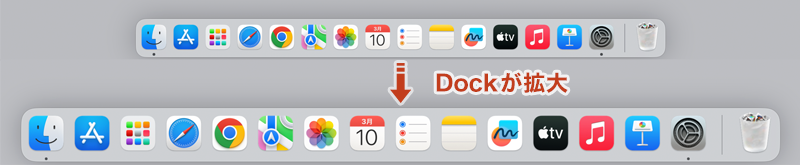
Dock サイズを簡単に変更する方法
Dock の区切り線の上にポインターを乗せると「上下矢印」に変わります。トラックパッドを押しながら上下に動かすと、Dockのサイズを簡単に「拡大/縮小」することができます。
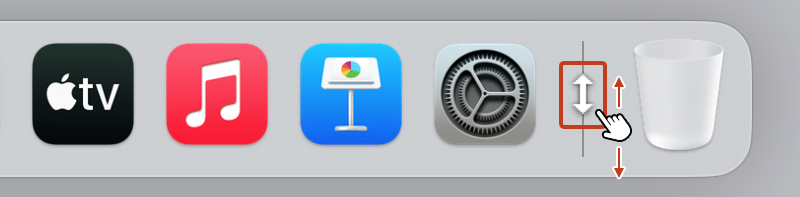
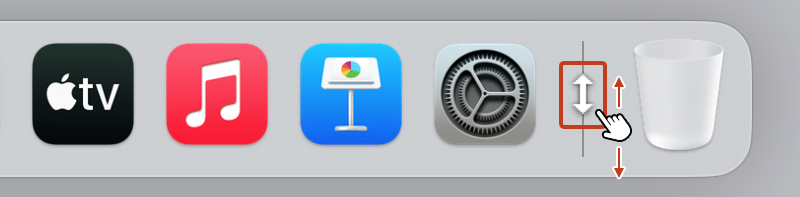
ポインターを乗せた時のアイコンの拡大エフェクトを設定する
画面左上のアップルメニューを開いて「システム設定」をクリック。


左サイドメニューの「デスクトップと Dock」をクリック。
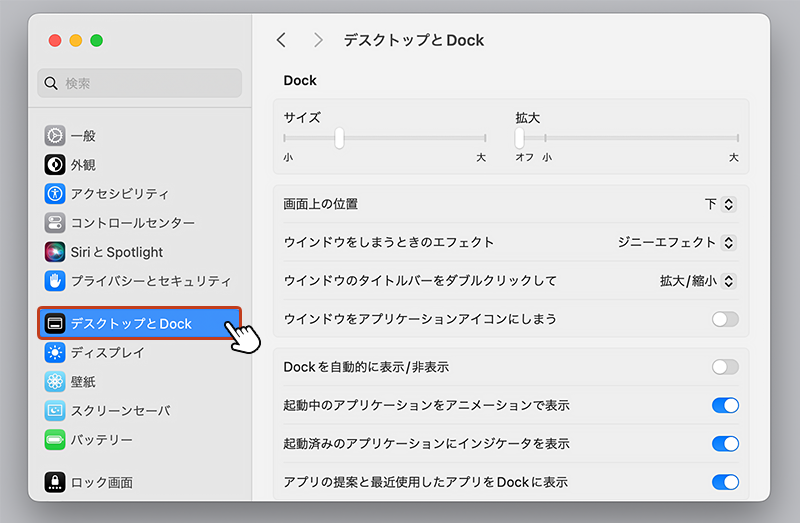
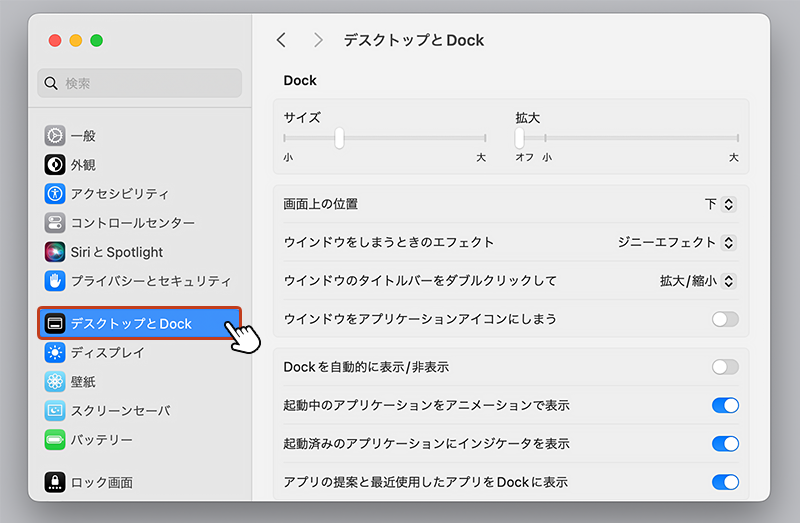
「拡大」のスライダーを右方向(→)にドラッグします。
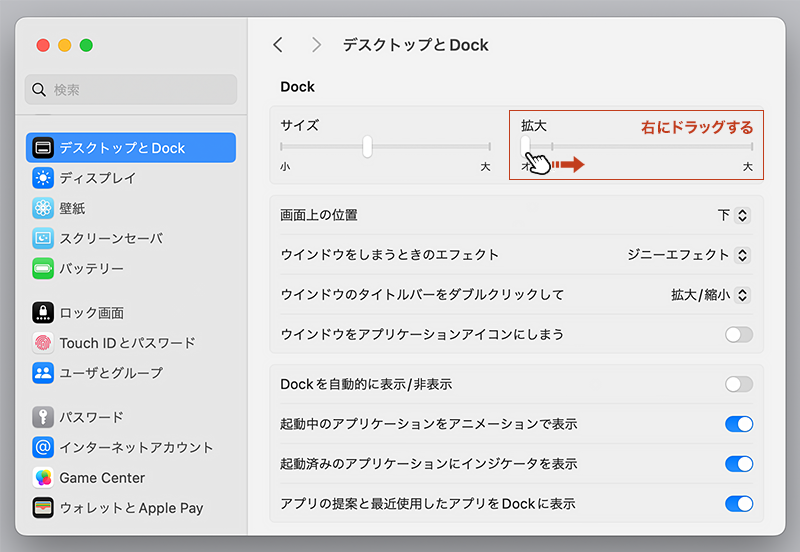
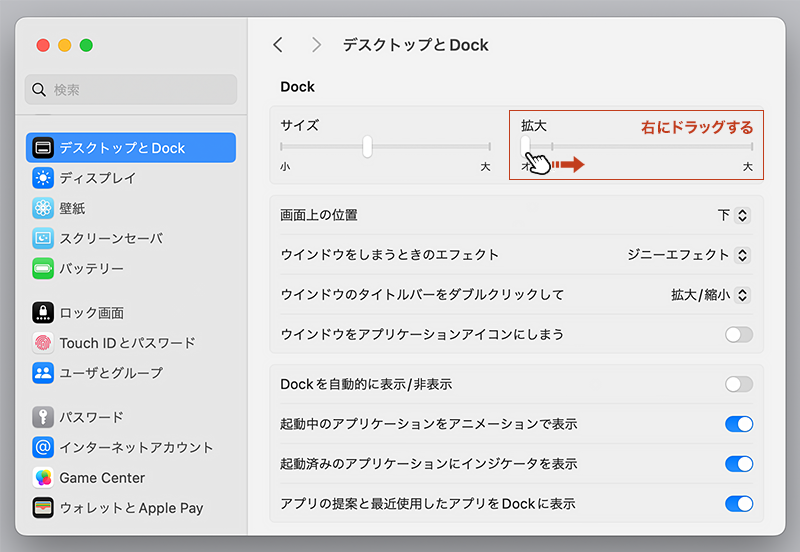
ポインターをアイコンの上に乗せた時、アイコンが拡大して表示されます。